Windows 11 birçok yeni özelliği ile birlikte geldi. Bunlardan biri de Dinamik Kilit özelliği. Windows 11’de Dinamik kilit özelliğini kullanarak, Bluetooth menzilinden fiziksel olarak uzaklaştığınızda bilgisayarınızın otomatik olarak kilitlenmesini sağlayabilirsiniz. Güvenlik için çok güzel bir özellik. Windows 11’in Dinamik Kilit özelliğini kullanmak için tek gereken, bağlı bir Android akıllı telefon ve Ayarlar’da birkaç değişiklik. Bunu nasıl kuracağınızı ise aşağıda anlatıyorum.
İlk Önce Akıllı Telefonunuzu Bilgisayarınıza Bağlayın
Dinamik Kilidin çalışması için Android akıllı telefonunuzu bir Bluetooth cihazı olarak Windows 11 PC’nize bağlamanız gerekiyor. iPhone telefonunuzda da işe yarayabilir, ancak forumlarda güvenilir şekilde çalışmayabileceğine dair bilgiler gördüm . Başlamak için Windows Ayarlar ‘ı açın (klavyenizde Windows+i’ye basın), ardından Bluetooth ve Aygıtlar ’a (Bluetooth & devices) tıklayın.
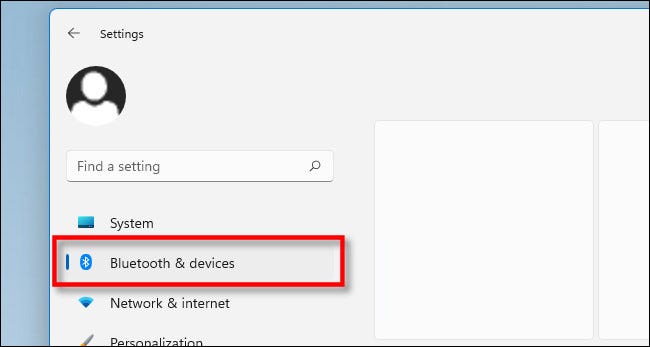
Bluetooth ve Cihazlarda, “Bluetooth”un yanındaki anahtarın açık olduğundan emin olun. Ardından, pencerenin üst kısmına yakın bir yerde (üzerinde artı sembolü olan) Cihaz Ekle ye (Add device) tıklayın .
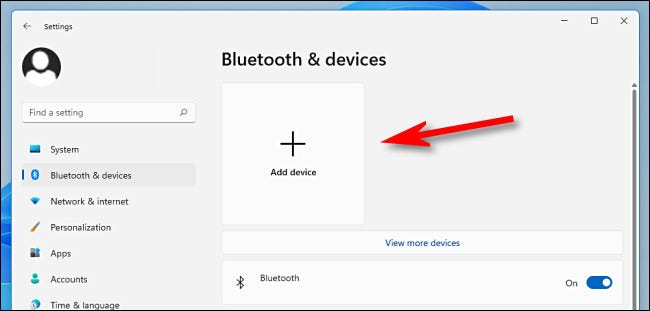
Akıllı telefonunuzda Bluetooth’un etkinleştirildiğinden ve cihazınızın Windows 11 PC’nizin kapsama alanında olduğundan emin olun. (yaklaşık 3 metre kadar). Bluetooth’u etkinleştirdiğinizde Windows akıllı telefonunuzu tarayacak. Cihaz Ekle ekranında algılandığında, listeden akıllı telefonunuzu seçebilirsiniz.
Hem PC’nizde hem de akıllı telefon ekranınızda görüntülenen bir PIN numarasını onaylamanız istenirse, PIN numarasının eşleştiğinden emin olun ve ardından Evet’ e (Yes) tıklayın.
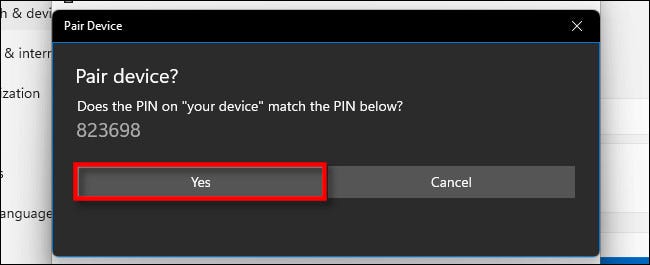
Eşleştirmeden sonra akıllı telefonunuz, Ayarlar > Bluetooth ve Cihazlar‘ın üst kısmında özel bir kutuda görünecek.
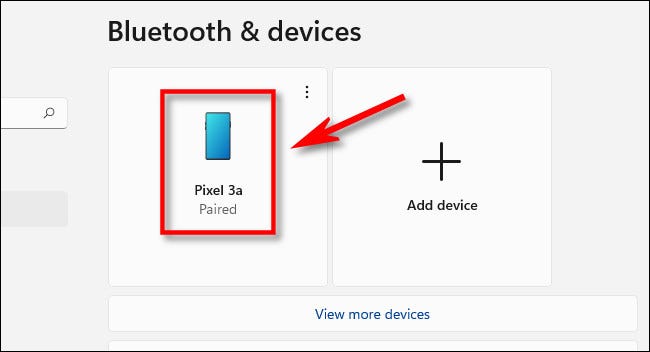
Windows 11 üzerinden bağlantı kurmakta sorun yaşıyorsanız, akıllı telefonunuzun Bluetooth ayarları menüsünden PC’nize bağlanmayı denemeniz gerekebilir. Ayrıca, hem PC’nizde hem de akıllı telefonunuzda Bluetooth’un etkin olduğunu iki kez kontrol edin.
Şimdi, Dinamik Kilit ‘i Ayarlayın
Ayarlar uygulamasındayken (kapattıysanız geri getirmek için Windows+i’ye basın), kenar çubuğundaki Hesaplar ’a (Accounts) tıklayın, ardından Oturum Açma Seçenekleri ‘ni (Sign-in options) seçin.
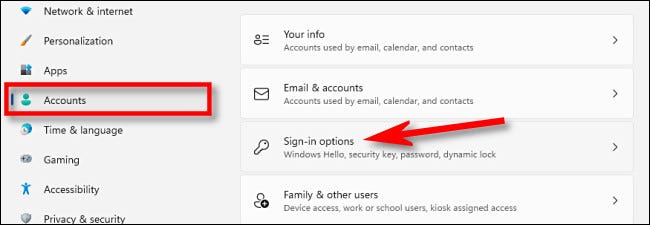
Ardından, Dinamik Kilit ‘i ( Dynamic lock) görene kadar aşağı kaydırın. Bunun altında, “Windows’un siz uzaktayken cihazınızı otomatik olarak kilitlemesine izin ver” (Allow Windows to automatically lock your device when you’re away) seçeneğinin yanındaki kutuya bir onay işareti koyun.
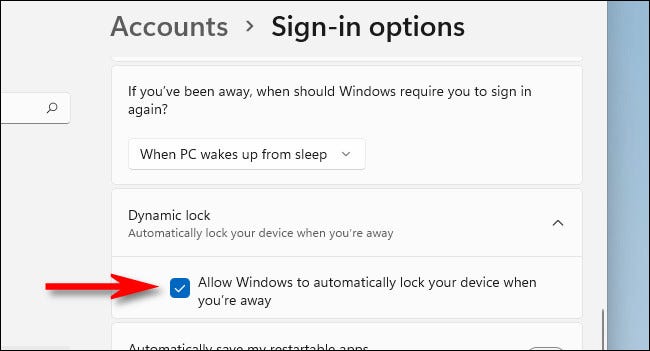
Bundan sonra, Ayarlar uygulamasını kapatın. Akıllı telefonununuzla PC’nizden uzaklaştığınızda yani Bluetooth aralığından çıktığınızda (bu, kullandığınız cihazlara ve yolda olabilecek duvarlara ve mobilyalara bağlı olarak değişebilir), Windows 11 PC’niz otomatik olarak kilitlenir. Geri döndüğünüzde bilgisayarınızı tekrar kullanmak için her zamanki gibi tekrar oturum açmanız yeterlidir.
İlginizi çekecek yazılar:
- Desteklenmeyen Bir Bilgisayara Windows 11 Kurulumu
- Her Bilgisayar Kullanıcısının Denemesi Gereken Windows 11 Özellikleri
- 15 GB’lık Google Ücretsiz Depolama Alanınızın Altında Nasıl Kalırsınız?
Nasıl Yapılır TeknoHall Videoları İçin YouTube Kanalımıza Göz Atın!

